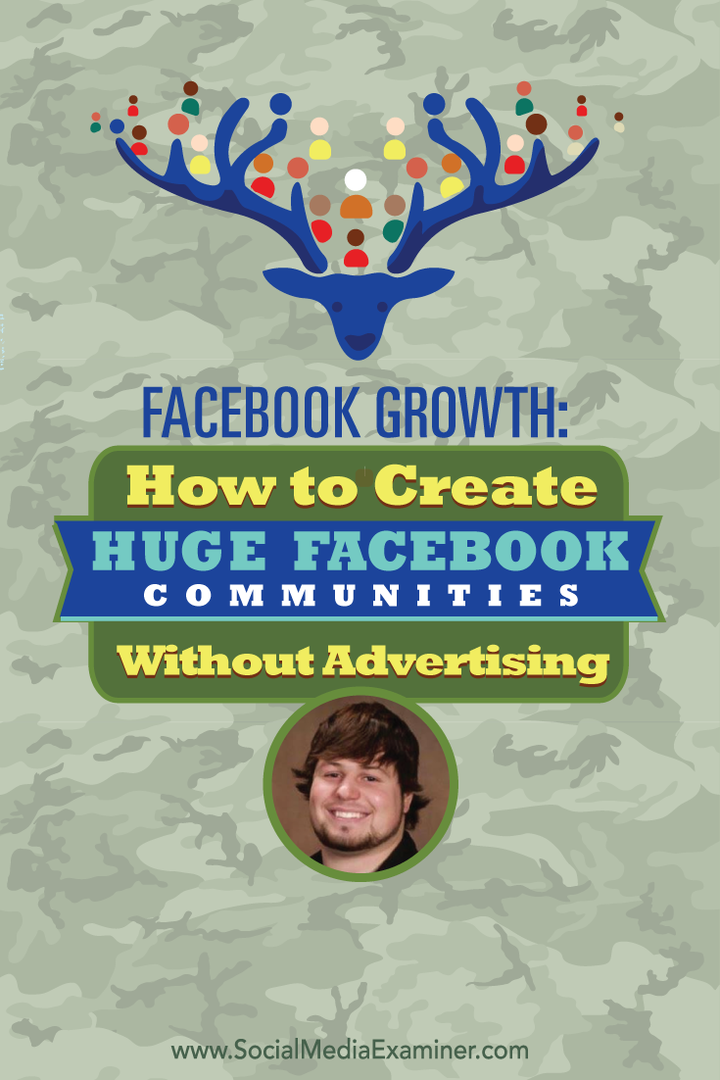Sådan installeres Windows 11 uden internetforbindelse
Microsoft Windows 11 Helt / / July 26, 2022

Sidst opdateret den

Windows 11 vil have internettet, når du konfigurerer en ny enhed. Så vi viser dig, hvordan du installerer Windows 11 uden en internetforbindelse.
Når den oprindeligt installerer Windows 11, vil den oprette forbindelse til internettet. Microsoft vil have dig til at oprette en konto til din nye enhed, eller når du gør en ren installation ved hjælp af en dataforbindelse.
Du vil dog måske ikke oprette en Microsoft-konto og i stedet have en mere traditionel offline oplevelse. Eller du skal muligvis konfigurere din pc og ikke har internet.
Heldigvis er der en løsning, du kan bruge til at omgå internetkravet. Så her er, hvordan du kan installere Windows 11 uden en internetforbindelse.
Installer Windows 11 uden internet
Hvis du har brug for at installere Windows 11 uden internettet, er der et par trin, du skal tage. Processen er dog ligetil.
For at installere Windows 11 uden internet skal du gøre følgende:
- Gå gennem de indledende opsætningsskærme og vælg dit land på den første out-of-box-oplevelse (OOBE) skærm.
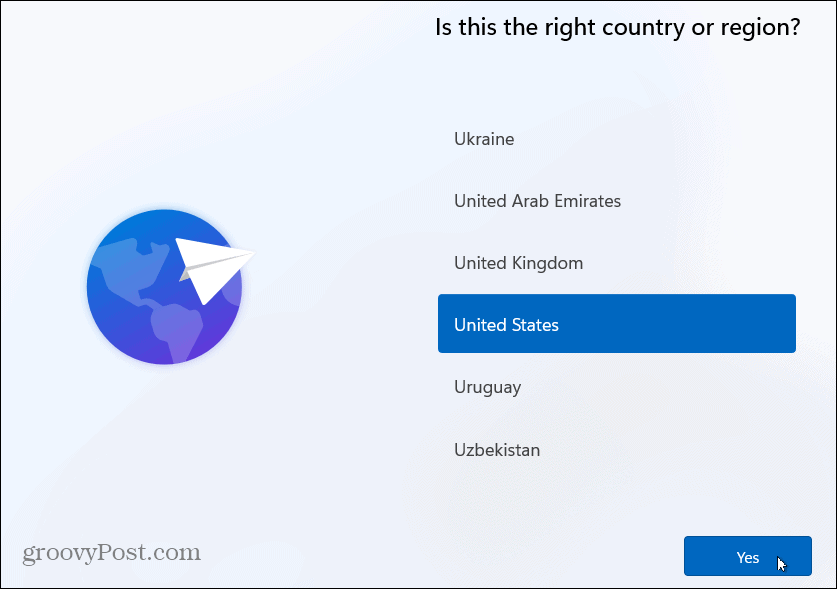
- Vælg derefter dit tastaturlayout på følgende OOBE-skærm.
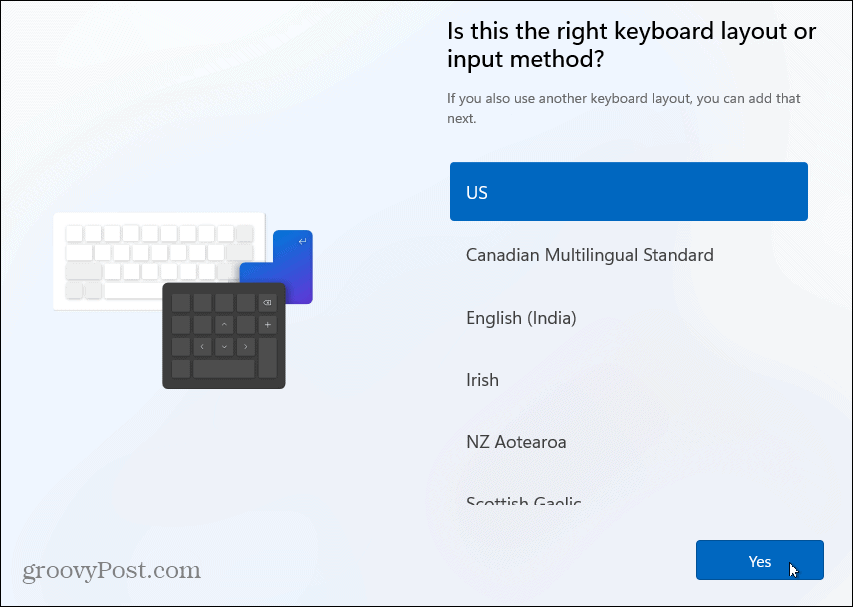
- Klik på Springe knappen, hvis du ikke har brug for et andet tastaturlayout.
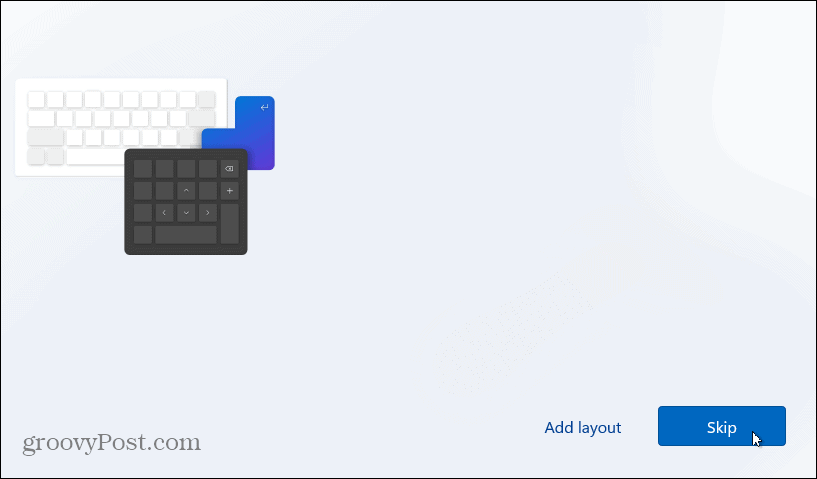
- Når skærmbilledet "Lad os forbinde dig til et netværk" vises, skal du trykke på Shift + F10 på dit tastatur.
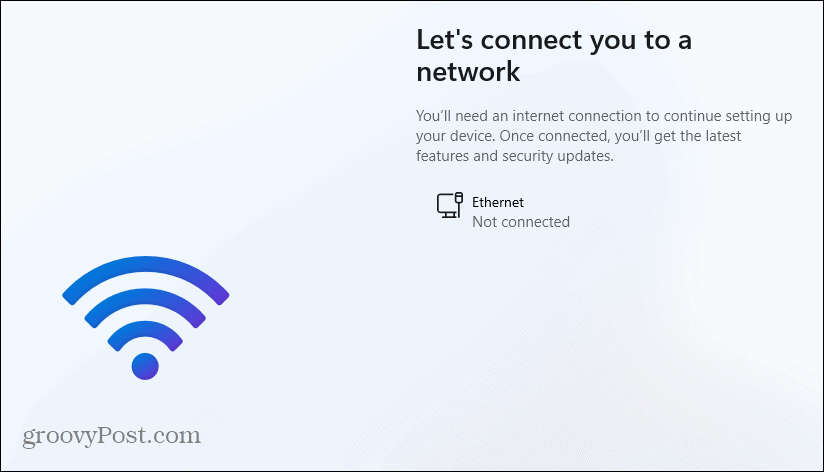
- I den Kommandoprompt vindue, der vises, skriv følgende kommando og tryk Gå ind.
OOBE\BYPASSNRO
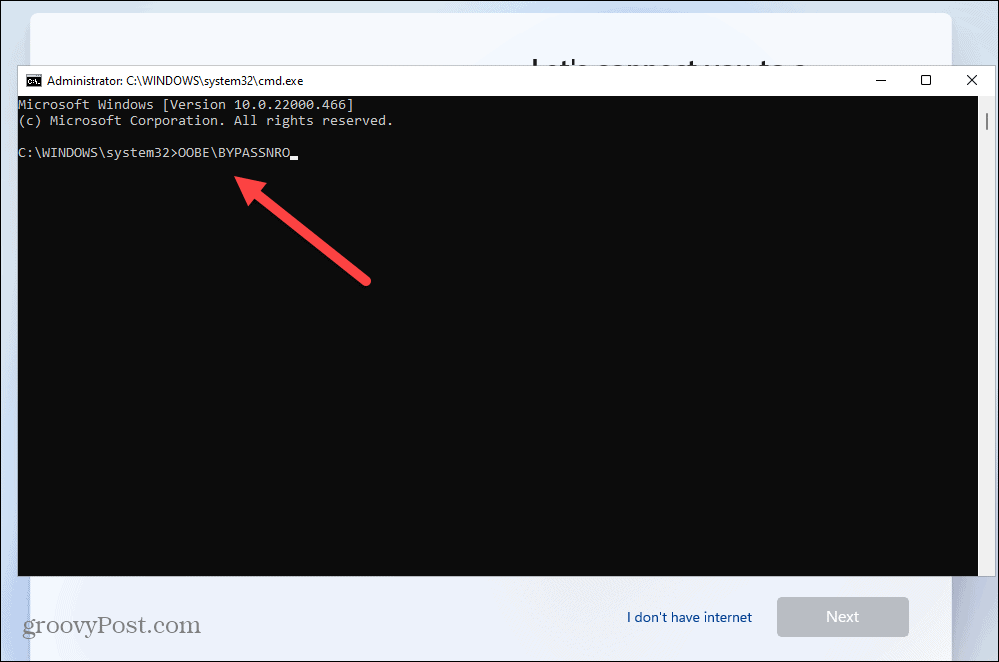
- Din pc vil genstarte og starte OOBE igen - indtast dit område og tastaturlayout en anden gang.
- Når skærmbilledet "Lad os forbinde dig til et netværk" vises, skal du klikke på Jeg har ikke internet link.
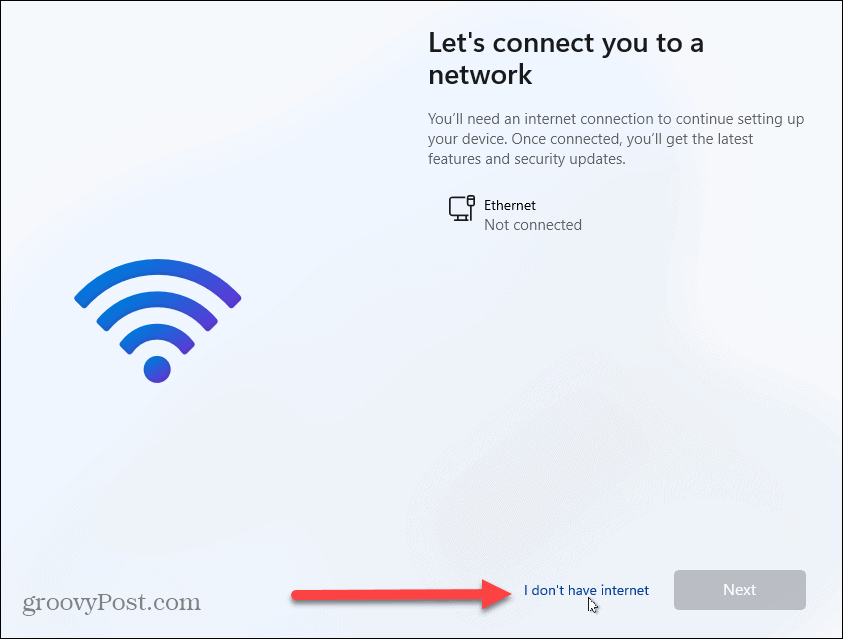
- Klik på det følgende skærmbillede af OOBE Fortsæt med begrænset opsætning nederst til højre.
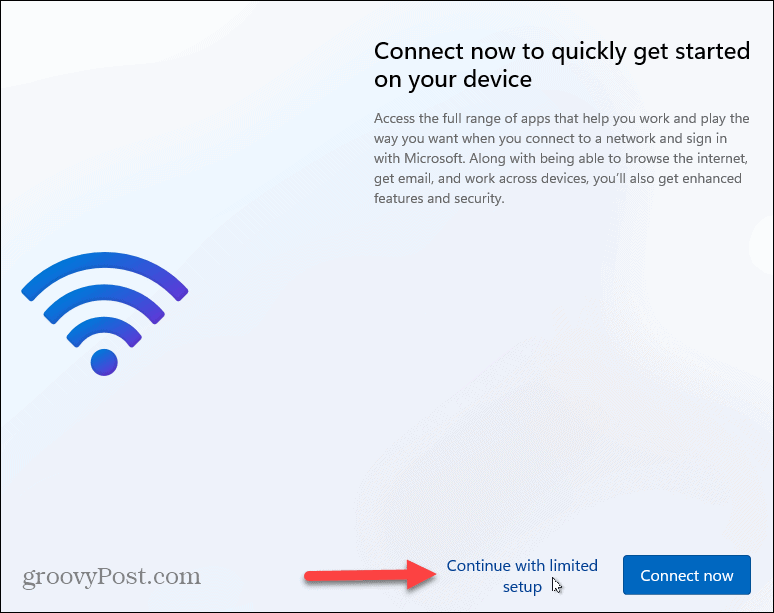
- Klik på Acceptere knappen, når EULA'en vises.
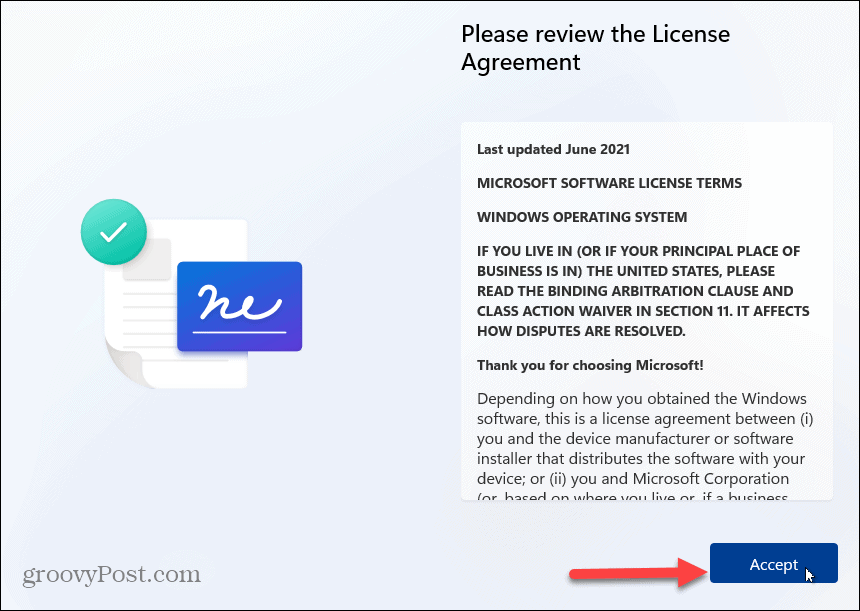
Opret en lokal konto på Windows 11
Nu hvor du er forbi den første anmodning om at oprette forbindelse til internettet, kan du oprette en lokal konto ved at følge instruktionerne på skærmen.
For at oprette en lokal konto skal du gøre følgende:
- Indtast navnet på den lokale bruger, og klik Næste.
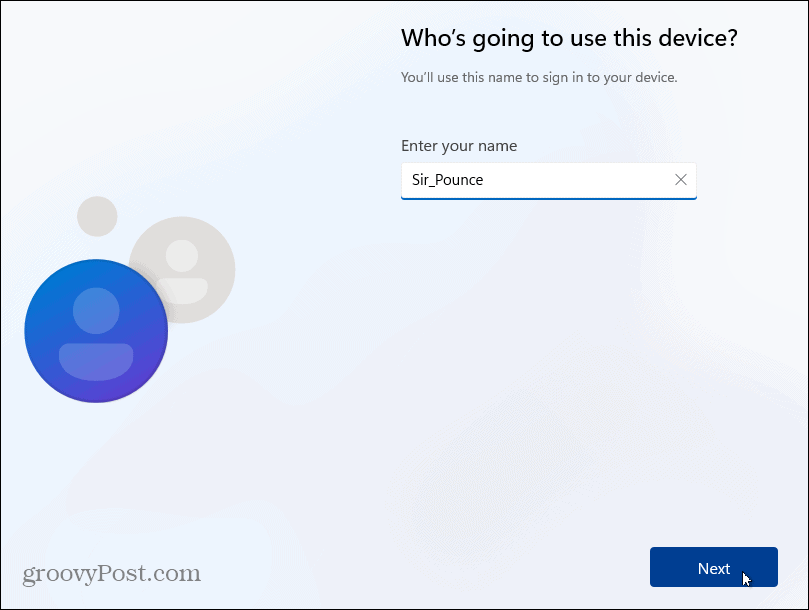
- Indtast en adgangskode for den lokale brugerkonto to gange for at bekræfte.
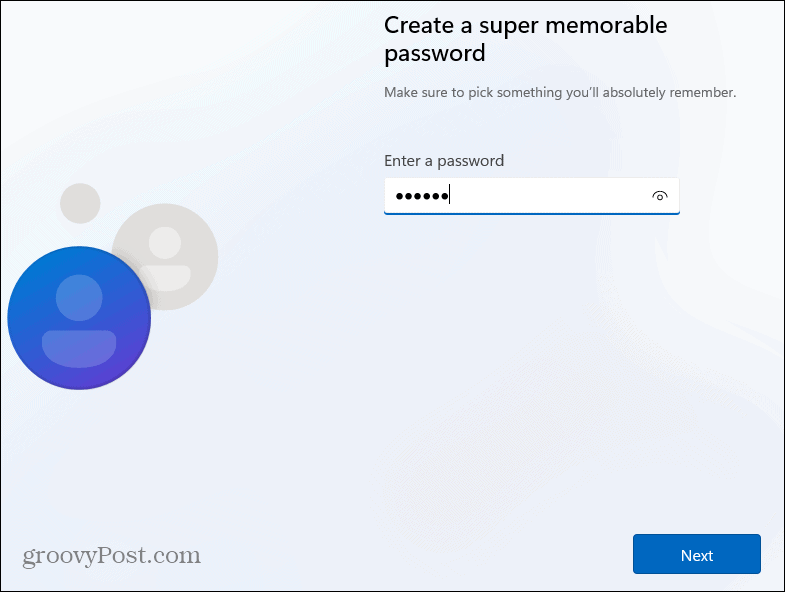
- Gennemfør de tre sikkerhedsspørgsmål påkrævet for at gendanne kontoen, hvis det er nødvendigt.
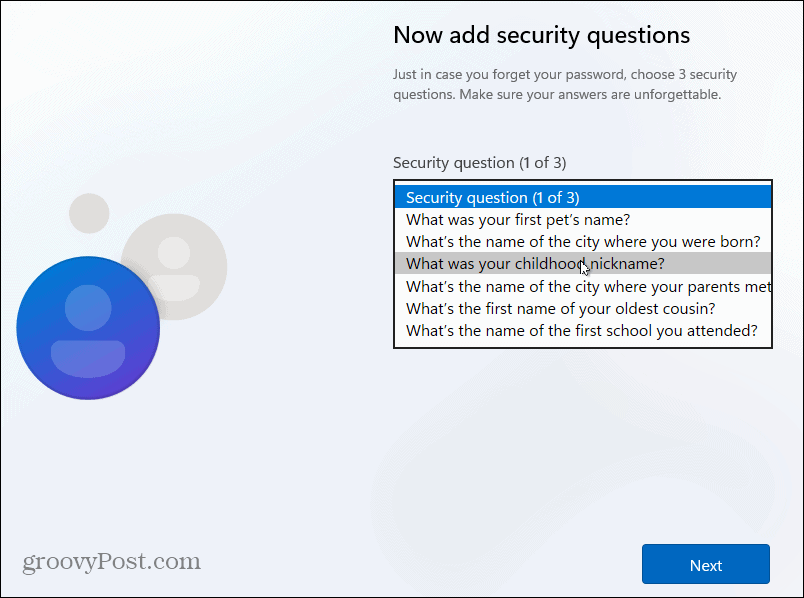
- Vælg de privatlivsindstillinger, du vil bruge til pc'en, og klik Acceptere. Bemærk, at du kan ændre dine privatlivsindstillinger i Indstillinger.
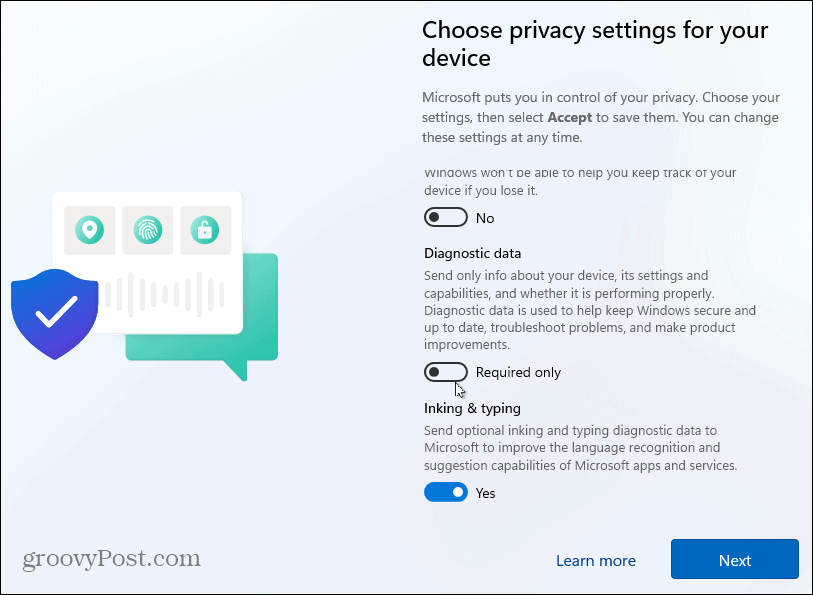
- Vent et øjeblik, mens Windows 11 konfigureres.
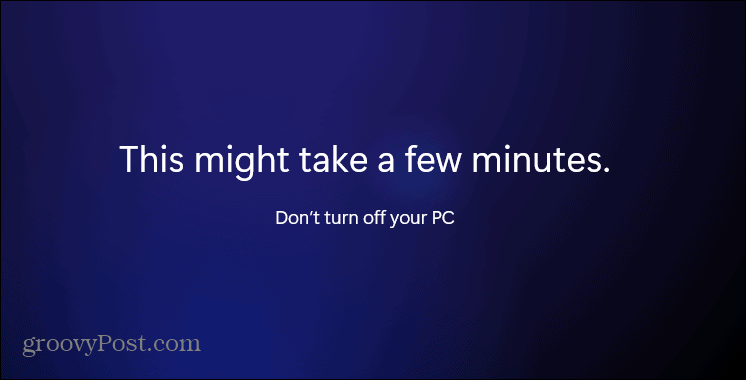
- Når den er færdig med opsætningsprocessen, kan du begynde at bruge Windows 11 som en lokal bruger.
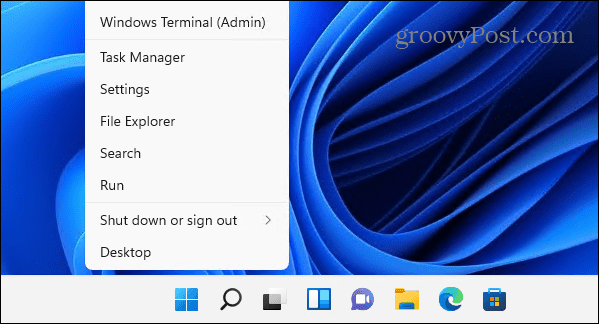
Bruger Windows 11
Nu hvor du har installeret Windows, kan du begynde at konfigurere det og bruge operativsystemet. Denne metode fungerer på både Windows 11 Home og Pro og undgår behovet for at oprette en Microsoft-konto. Det er dog værd at nævne, at dine filer ikke synkroniseres til andre maskiner, hvor du bruger en Microsoft-konto.
Hvis du ikke er på Windows 11 endnu, så tjek hvordan oprette en lokal brugerkonto på Windows 10.
Windows 11 har en overhalet brugergrænseflade, som du måske ikke kan lide, inklusive en centreret Start-menu. Den gode nyhed er, at du kan flytte Start-knappen til venstre med minimal indsats. Du vil også gerne se på nye funktioner som Widgets, Teams Chat, og Snap-layouts.
Sådan finder du din Windows 11-produktnøgle
Hvis du har brug for at overføre din Windows 11-produktnøgle eller bare har brug for den til at udføre en ren installation af operativsystemet,...
Sådan rydder du Google Chrome-cache, cookies og browserhistorik
Chrome gør et fremragende stykke arbejde med at gemme din browserhistorik, cache og cookies for at optimere din browsers ydeevne online. Sådan gør hun...
Prismatchning i butikken: Sådan får du onlinepriser, mens du handler i butikken
At købe i butikken betyder ikke, at du skal betale højere priser. Takket være prismatchningsgarantier kan du få onlinerabatter, mens du handler i...
Sådan giver du et Disney Plus-abonnement i gave med et digitalt gavekort
Hvis du har nydt Disney Plus og ønsker at dele det med andre, kan du se her, hvordan du køber et Disney+ Gaveabonnement til...